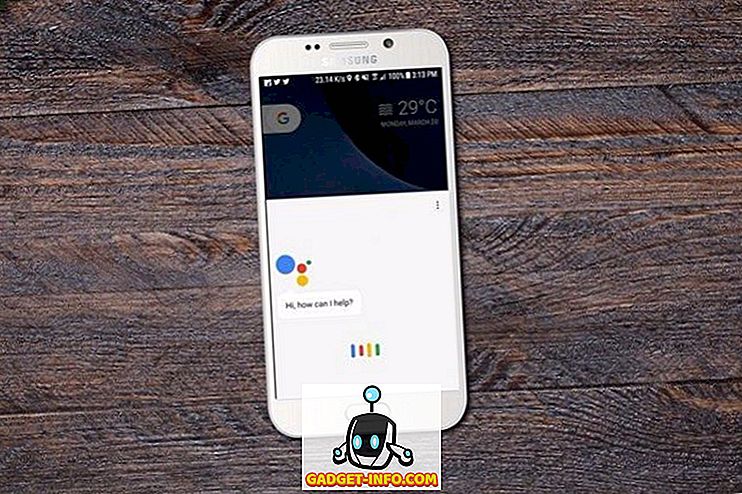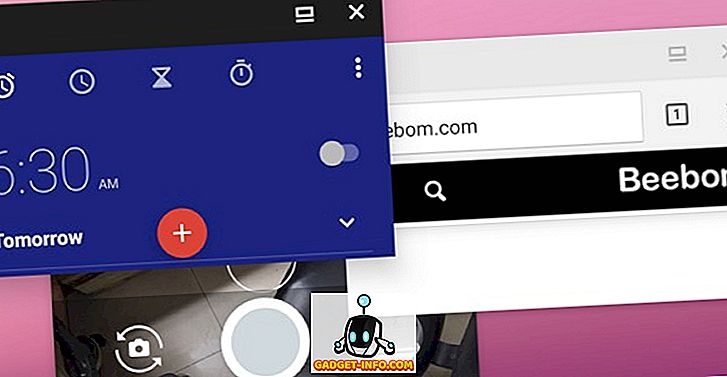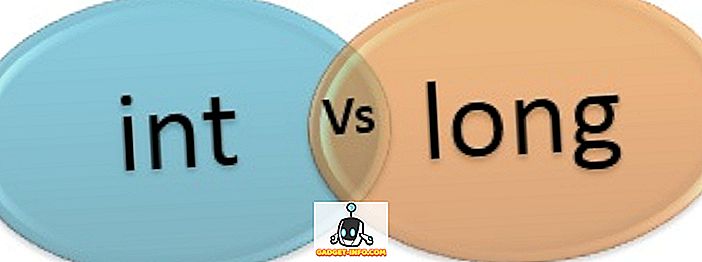Android 7.0 aka Nougat har vært ute for en stund, nå, og det ser ut som en god oppdatering så langt. Men hvis du ikke bruker en Nexus-enhet, for eksempel Nexus 5X, eller Google Pixel og Pixel XL, fikk du sannsynligvis ikke oppdateringen. Hvis du liker å bruke det nyeste og beste som Google har å tilby, må du ikke bekymre deg. Vi forteller deg hvordan du kan installere Android Nougat på nesten hvilken som helst Android-smarttelefon.
Merk:
Installere Android Nougat krever en ulåst opplasting eller root-tilgang, og en tilpasset gjenoppretting (TWRP eller CWM). Kontroller at du har låst opp oppstartslasteren din før du prøver å installere Android Nougat. Mange produsenter tilbyr trinnene for å låse opp bootloaders offisielt, så du bør sjekke det ut. Hvis ikke, vil du alltid finne trinnene for enheten din på XDA. Blitsende egendefinerte ROM-er kan også resultere i tap av data, samt bricking enheten din hvis du tar feil feil, så sørg for at du forstår risikoen, og ta sikkerhetskopi av dataene dine. Vi vil ikke være ansvarlig hvis du ender med å tegne enheten, eller noe.
Vi har installert Android Nougat 7.0 på vår Moto G3. Du kan lete etter enhetsspesifikk ROM på XDA Developers, og følg veilederen.
Få den egendefinerte ROM-en
Egendefinerte ROM er ikke annet enn egendefinerte bygger av Android-kildekoden som Google gjør offentlig tilgjengelig. Egendefinerte ROM er bygget spesifikt for hver enhet, og bør kun brukes sammen med enhetene de er ment for. XDA-utviklere er det beste stedet å lete etter tilpassede ROM-er for din Android-enhet.
XDA-utviklere opprettholder en side med alle Android Nougat-ROMene for ulike populære enheter. Du kan sjekke det ut her. Du kan også sjekke ut den uoffisielle Cyanogenmod-siden for å se om de har ROM for enheten. Hvis enheten har en Android Nougat-tilpasset ROM, last den ned, men sørg for å sjekke om det er noen større feil.
Vi bruker en egendefinert ROM kalt AOSPExtended, som er bygget for Moto G3, av ishubhamsingh.
Mens du laster ned en ROM fra XDA Developers, må du alltid sørge for at du laster ned riktig GApps-pakke. I dette tilfellet vil vi laste ned GApps Nano-pakken for Android 7.0, på ARM-arkitekturen. De fleste Android-enheter har en ARM-brikkesett, men du bør sjekke ut, bare for å være sikker.
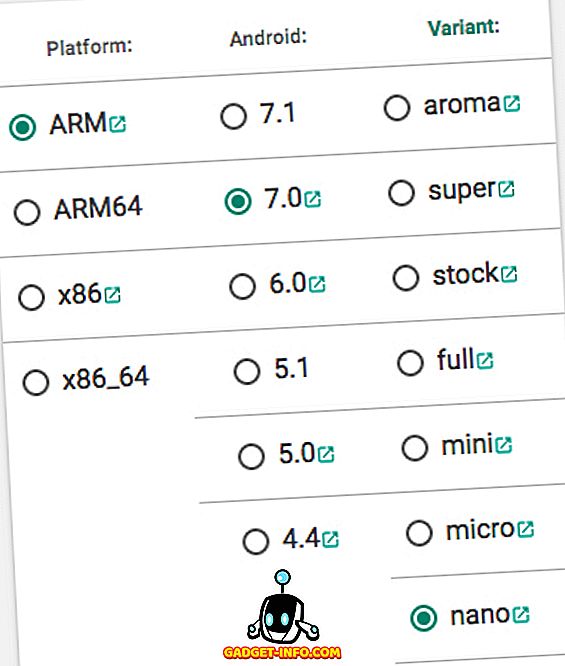
Når du har lastet ned både ROM og GApps-pakken for enheten din, må du overføre dem til telefonen, slik at du kan "blinke" dem. Du kan bruke ADB for dette, eller du kan bare koble din Android-smarttelefon til PCen, og kopiere filene. Du kan til og med montere smarttelefonen din gjennom den egendefinerte gjenopprettingen du har installert, og deretter kopiere filene.
Blinker ROM-en
Når du har kopiert alle filene til enheten, kan du fortsette å blinke både ROM og GApps. Slå av enheten, og start deretter opp i gjenopprettingsmodus. Dette gjøres vanligvis ved å trykke og holde inne strøm- og volum opp knappene sammen. Når du kommer til den egendefinerte utvinningen (vi har TWRP på vår Moto G3), kan du følge trinnene nedenfor:
1. Først trykker du på "Tørk", og deretter på "Avansert Tørke".
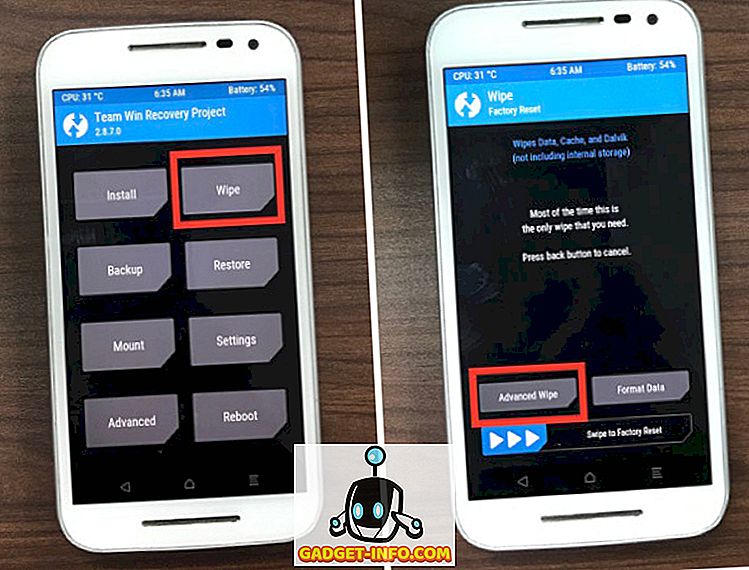
2. Velg partisjonene som vises på skjermbildet under, og sveip deretter for å tørke .
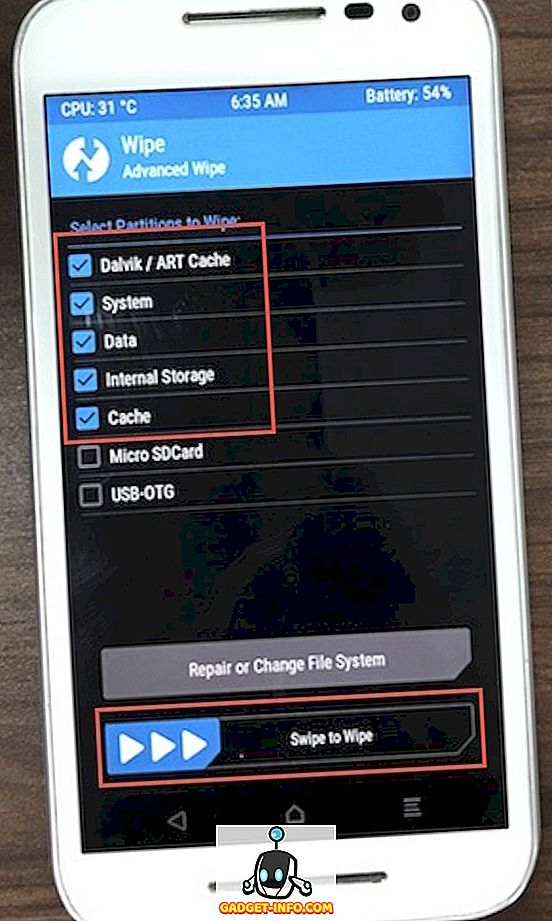
3. Når du er ferdig, gå til TWRP-hjemmeskjermen, og trykk på Installer. Rull ned på listen, og trykk på ROM-zip-filen du lastet ned fra XDA.
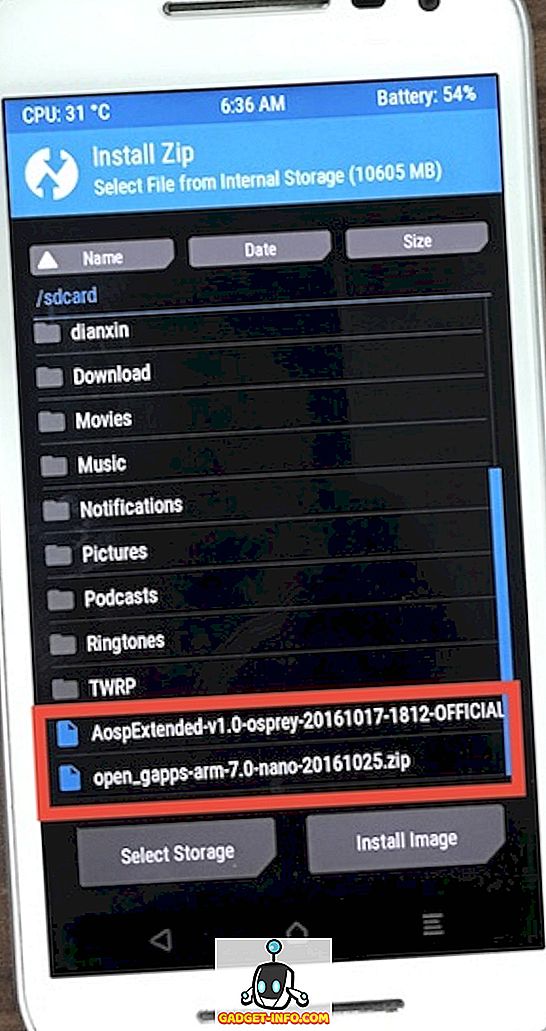
4. Sveip for å bekrefte blitsen.
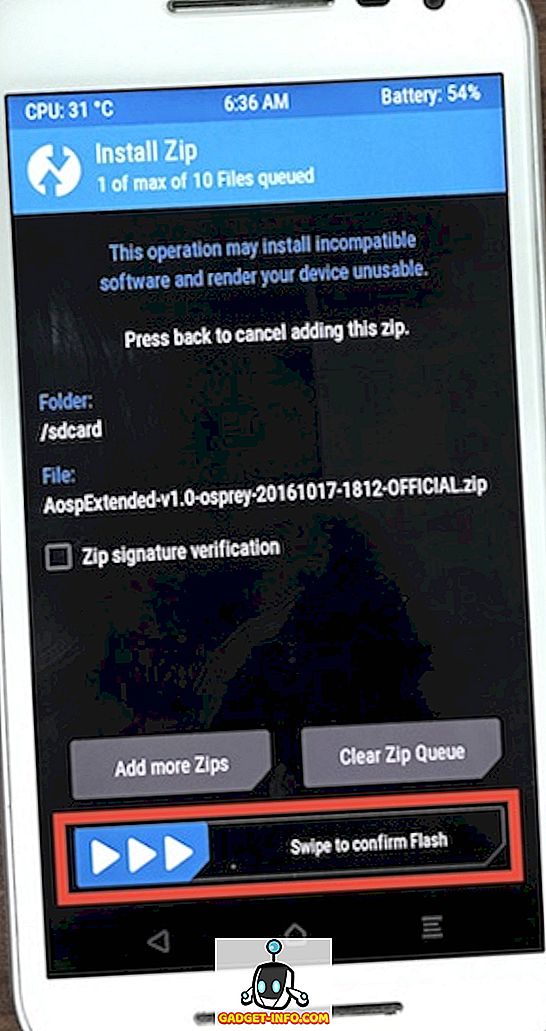
5. Velg nå GApps-zip-en og blinke den på samme måte.
6. Du kan nå starte enheten på nytt . Hvis enheten tar lang tid å starte opp, ikke bekymre deg, det kan gjøre dette ved første oppstart etter ROM-flash.
Når enheten starter, må du sette opp den på samme måte som du oppretter en ny enhet. Når du har konfigurert, er du klar til å bruke Android Nougat på Android-smarttelefonen din.
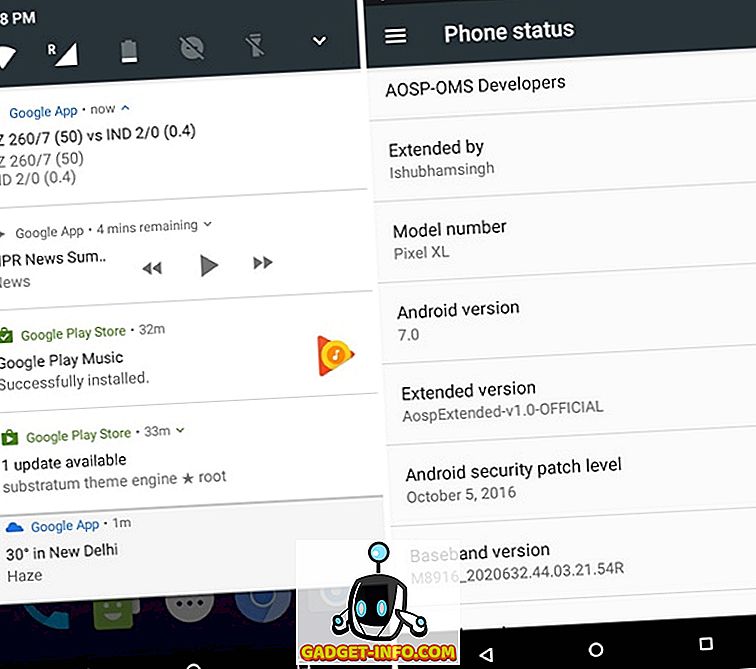
Merk : Tilpassede ROM-er kan ha noen feil (eller mange av dem), pass på at du leser "Kjente problemer" i ROM-tråden riktig og deretter ta en avgjørelse om du kan bruke den på enheten eller ikke. Også, hvis du bruker en eldre gjenopprettingsversjon, kan alternativene bare være litt forskjellige, så du bør ha det bra.
Etter at du har installert den egendefinerte ROM-en, kan du også få root-tilgang ved å blinke superuser-zip-filen. Du kan finne super-zip-filen som er spesifikk for enheten din fra XDA. Vi anbefaler deg å rotere enheten din, da den gir tilgang til en rekke kule rotspesifikke apper og noen virkelig flotte mods.
Klar til å installere Android 7.1 på enheten din?
Egendefinerte ROM-er er din beste innsats når du får Android Nougat på Android-enheten din, selv om produsenten av enheten din ikke er klar til å støtte den. Android Nougat gir deg en rekke funksjoner som definitivt vil hjelpe deg med å bruke enheten bedre. Som alltid, hvis du står overfor eventuelle problemer eller har spørsmål angående hele prosessen med å installere tilpassede rom i Android Nougat på Android-enheten, kan du gjerne sende oss en linje i kommentarfeltet nedenfor. Vi hjelper deg gjerne.
Utvalgte bilder Courtesy: Flickr